Există momente în care asistentul vocal Siri (Siri) nu funcționează pe iPhone, iPad, iPod Touch, Mac sau AirPods. În acest articol, veți afla ce să faceți dacă Siri nu mai funcționează.
1. Verificați conexiunile de rețea
Unul dintre motive poate fi lipsa unei conexiuni la Internet. În astfel de cazuri, Siri raportează: „Ne pare rău, am probleme la conectarea la rețea” sau „Încercați din nou după un timp”. Verificați dispozitivele pentru conectivitate la Internet și încercați din nou.

Recenzie 2020 Beats Powerbeats 4: Căști sport
4.7 / 5 (19 voturi) În rezumatul Beats Powerbeats 4 de astăzi (150 USD), verificați modul în care Apple și-a actualizat căștile sport elegante Powerbeats din 2020. ...
2. Asigurați-vă că Siri este pornit
Cum se activează Siri (Siri):
- iPhone, iPad sau iPod touch: Accesați Setări> Siri & Căutare și asigurați-vă că Ascultați Hei Siri și Apelați Siri cu Acasă sau Butonul lateral la Siri sunt activate.
- AirPods (a doua generație): asigurați-vă că Hei Siri este pornit pe dispozitivul iOS la care sunt conectate AirPods.
- macOS Sierra sau o versiune ulterioară: Accesați meniul Apple> Preferințe sistem, alegeți opțiunea Siri și asigurați-vă că este activat Activare solicitare Siri.
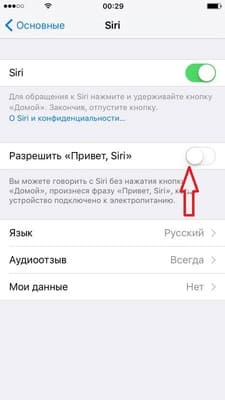
Dacă Siri nu apare, asigurați-vă că Siri este disponibil în țara sau regiunea dvs.
- Pe iPhone X sau o versiune ulterioară, apelați Siri folosind butonul lateral.
- Hei Siri este disponibil pe AirPods (a doua generație). Dacă aveți AirPods (prima generație), trebuie să atingeți de două ori Siri.
3. Asigurați-vă că nu există restricții pentru Siri
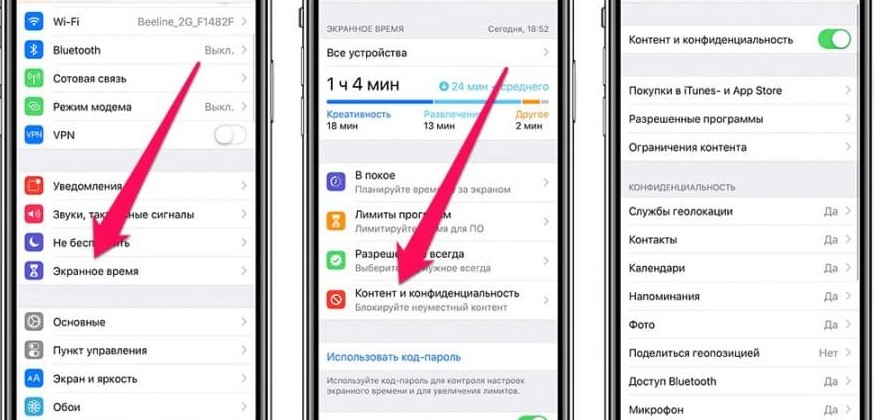
Dacă nu puteți activa Siri pe dispozitivul dvs. iOS sau Mac, asigurați-vă că nu ați dezactivat Siri în secțiunea Restricții.
- Pe iOS 12 sau o versiune ulterioară, accesați Setări> Durată ecran> Restricții de conținut și confidențialitate> Aplicații permise și asigurați-vă că Siri & Dictation nu sunt dezactivate. Pe iOS 11 sau o versiune anterioară, accesați Setări> General> Restricții.
- În macOS Sierra sau o versiune ulterioară, accesați meniul Apple> Preferințe sistem> Control parental> Altele și asigurați-vă că nu este selectat Disable Siri & Dictation.
4. Verificați microfonul
Dacă Siri nu te aude sau nu răspunde când pui o întrebare, asigură-te că toate microfoanele funcționează:
- Îndepărtați protecția ecranului și carcasele pentru microfon de pe iPhone, iPad sau iPod touch, apoi adresați-i lui Siri o întrebare. Dacă Siri nu răspunde, conectați o cască cu microfon, adresați-i lui Siri o întrebare și vedeți dacă există un răspuns.
- Pe un Mac, alegeți meniul Apple> Preferințe sistem> Sunet> Intrare. Apoi selectați un microfon și verificați nivelurile de intrare.
- Pentru AirPods, utilizați un dispozitiv iOS conectat. Pe dispozitivul dvs. iOS, accesați Setări> Bluetooth, faceți clic pe pictograma de informații de lângă AirPods, apoi selectați Microfon și asigurați-vă că este selectat Comutare automată AirPods. De asemenea, asigurați-vă că căștile sunt libere de murdărie care acoperă microfonul.

5. Dacă Siri nu spune răspunsurile
Este posibil ca Siri să nu răspundă verbal dacă dispozitivul dvs. este dezactivat sau vocea este dezactivată. Măriți volumul pe ecranul Siri. Apoi verificați setările de feedback vocal:
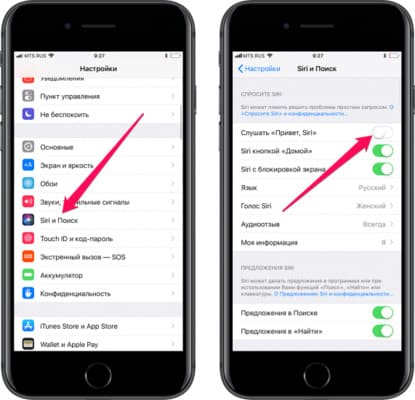
- Pe iPhone, iPad sau iPod touch: Accesați Setări> Siri și Căutare> Feedback audio. De aici, puteți modifica setările Siri. De exemplu, Siri poate răspunde întotdeauna sau numai atunci când folosește o cască.
- Pe un Mac: accesați meniul Apple> Preferințe sistem> Siri și asigurați-vă că răspunsul vocal este activat.
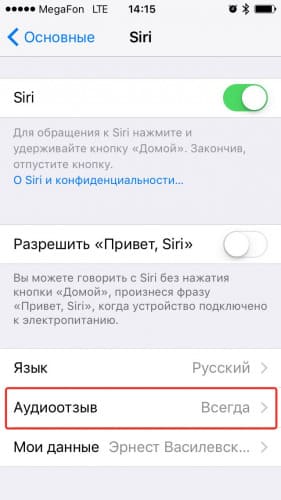

6. Dacă „Hei Siri” nu funcționează
Pe modelele acceptate de iPhone, iPad și iPod touch, puteți utiliza Hei Siri apelând Siri fără a apăsa butonul Acasă sau lateral.Dacă „Hei Siri” nu funcționează, accesați Setări> Siri și căutare și asigurați-vă că Siri este pornit.
Apelarea „Hei Siri” nu va funcționa dacă:
- dispozitivul dvs. este pe ecran;
- husa carcasei iPhone sau iPad este închisă;
- iPhone are modul de economisire a energiei activat;
- dacă aveți un iPhone 6 sau o versiune anterioară sau iPad sau iPod touch neconectat la o sursă de alimentare.
Toate acțiunile de mai sus sunt confirmate oficial de sprijinul Apple.






Siri nu răspunde nici măcar în setări. Microfonul funcționează. Modelul 6 +. Nici eu nu îl pot configura, aplicația nu aude. Ce ar trebui să fac?